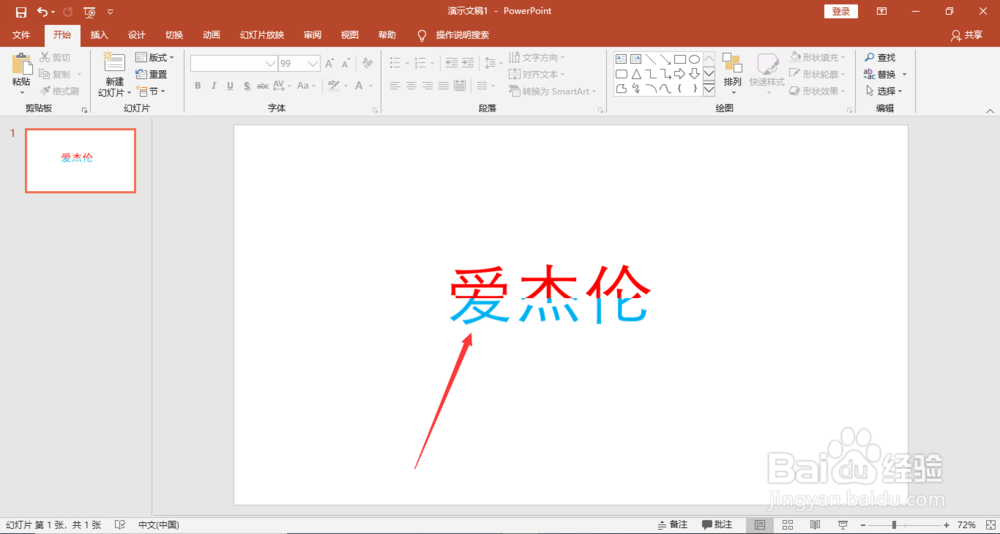1、首先我们为了设计双色文字,我们需要先打开我们的电脑,进入电脑桌面,打开ppt,点击顶部菜单栏中的插入,点击文本框,插入一个文本框,输入你要设计一字双色效果的文字

2、然后我们需要做的是,选中文字,点击文字设置界面右下角的类似于箭头的图标,在文字设置界面,设置文字的第一个颜色,然后选中文字并复制(复制快捷键:CTRL+C)
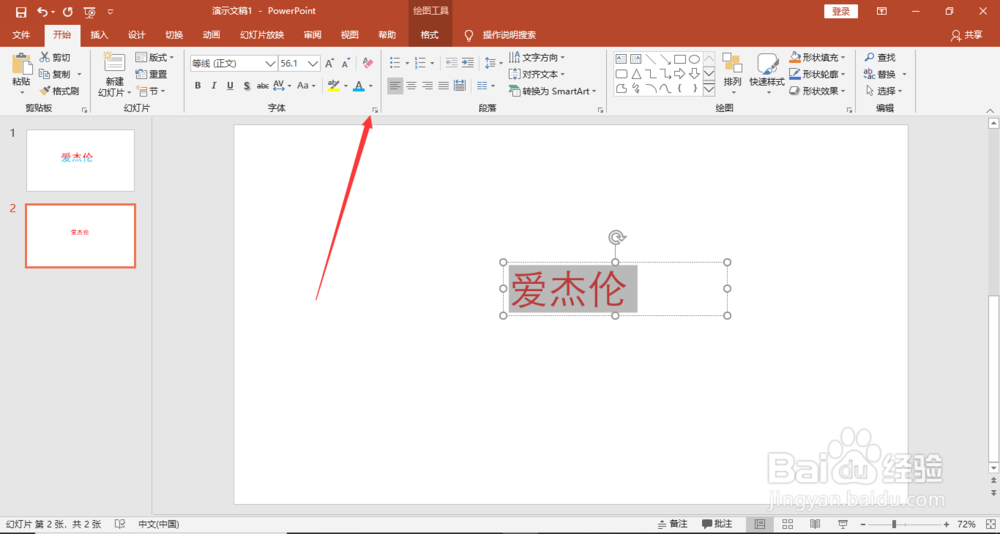
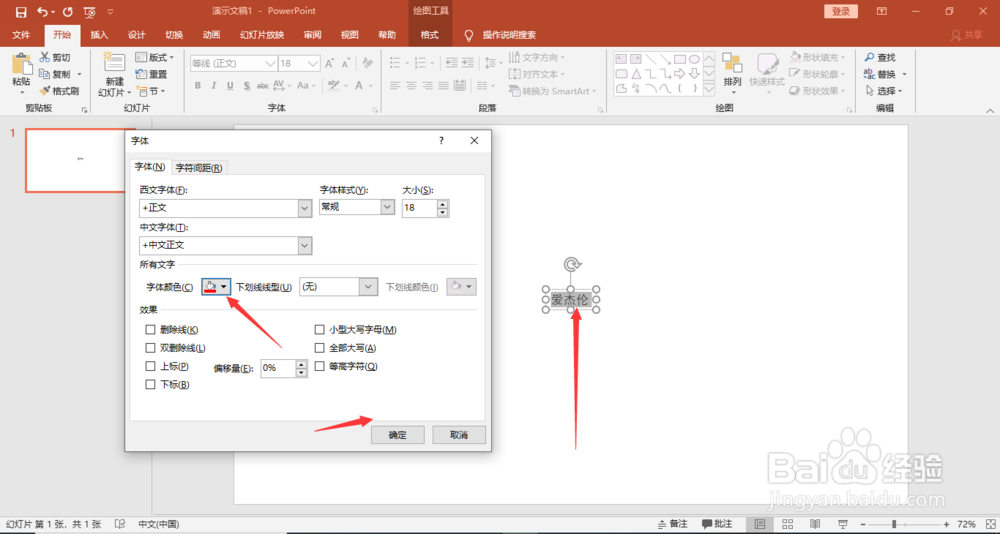
3、之后我们需要做的是,点击粘贴菜单下的选择性粘贴,进入选择性粘贴界面,选择图片格式,点击确认即可哦
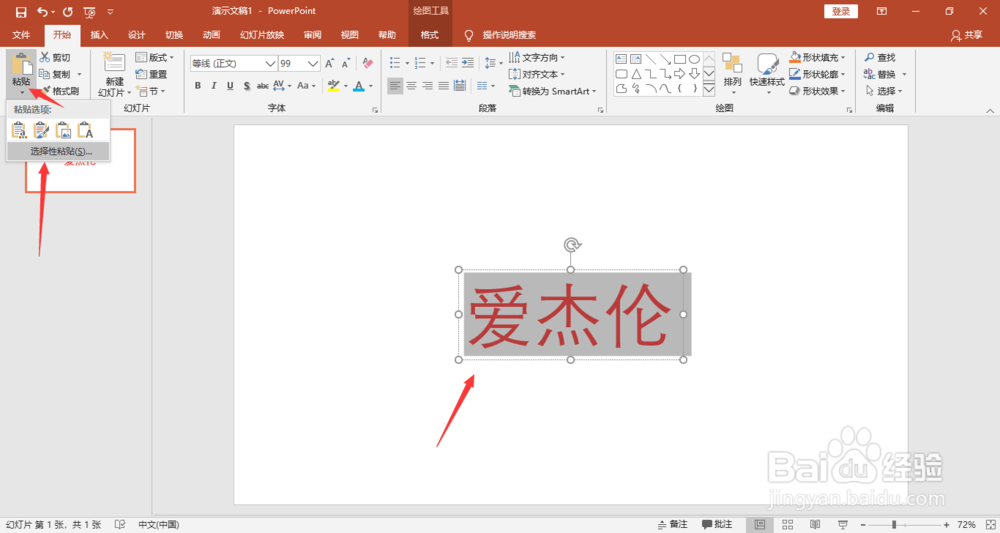
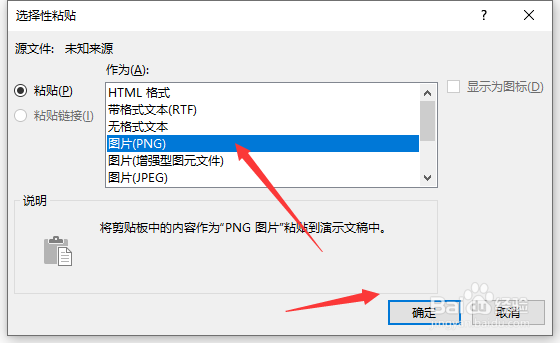
4、之后我们需要做的是,点击顶部菜单栏中的格式,点击格式菜单下的裁剪,然后裁剪掉刚才那个文字图片的一半即可哦
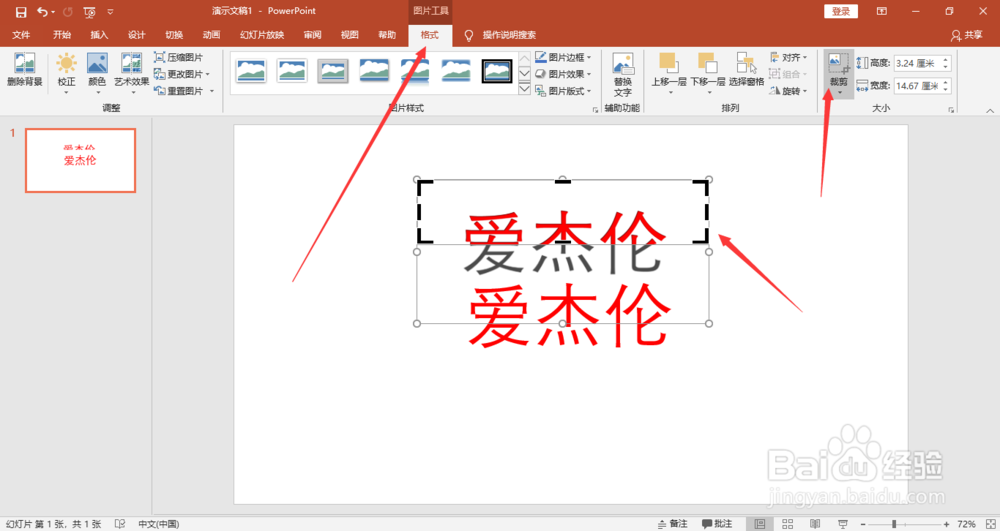
5、最后我们需要做的是,重复操作2~4曰搬嚏嘀步,设置文字的第二个颜色,然后转换成图片,裁剪掉文字的另外一部分,把文字上下两部分通过微移重合,按住CTRL同时选中二个图片,然后组合二个图片即可哦。